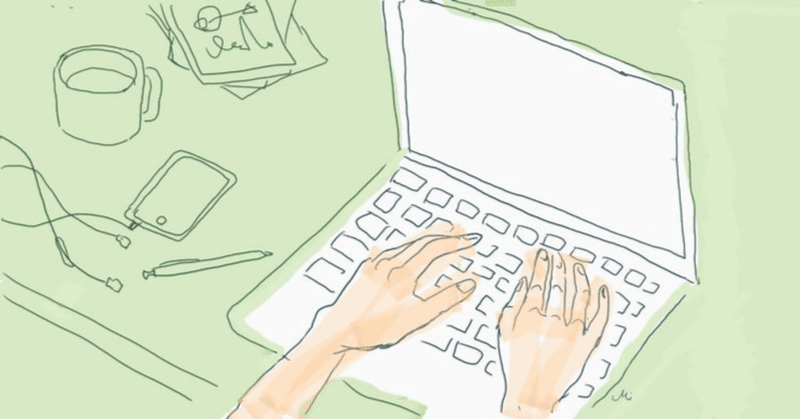
万が一のデータ削除に備えて。無料ツールでnoteをバックアップしてみた!
「note」は無料のサービス。いつサービスが終了するかもわからないですし、サーバーに問題が発生してデータが消えるかもしれません。
あるいは、なにかが理由でアカウントが削除されることも考えられます。
おきのどくですが
ぼうけんのしょ1は
きえてしまいました
もし、これまで書き溜めてきた note が一瞬のうちに消えてしまったら……。
スーパーファミコンでプレーしたドラクエのセーブデータが消えたときくらいショックです。
noteを長く運営していればいるほど記事が消えてしまったときのショックは大きくなります。
万が一のとき、ほかの無料ブログサービスやWordPressに移行できるようバックアップを取っておきましょう。
noteには「データのエクスポート機能」がないため、YuWd (和田唯我) さんが作成したWebサービスを利用します。
【解説】 note をバックアップしてみた
noteの記事のみをバックアップするなら「ユーザー名」を入力して「ダウンロード」をクリックするだけでOK。

もし、自作の画像や写真がある場合は外部サービス「Gyazo」との連携が必要です。
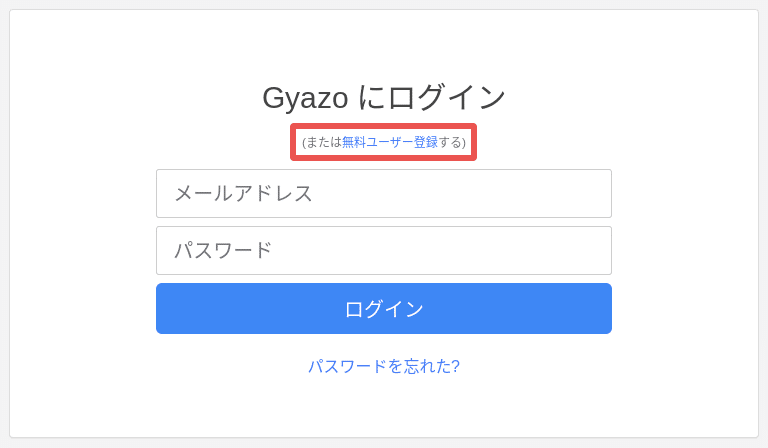
Gyazoの「無料ユーザー登録」をクリックします。すると、次のような画面が出てきます。

「Gyazoをダウンロード」はクリックせずに、
外部アプリケーションとの連携などのためにアカウントを作成したい場合はこちらから作成できます。
の「こちら」をクリックします。

①お名前
②メールアドレス
③パスワード
をそれぞれ入力したら「ユーザー登録(無料)」をクリックします。
登録したメールアドレス宛に「メールアドレスのご確認のお願い」と記載された認証メールが届くので、本文中のリンクをクリックすれば認証完了です。
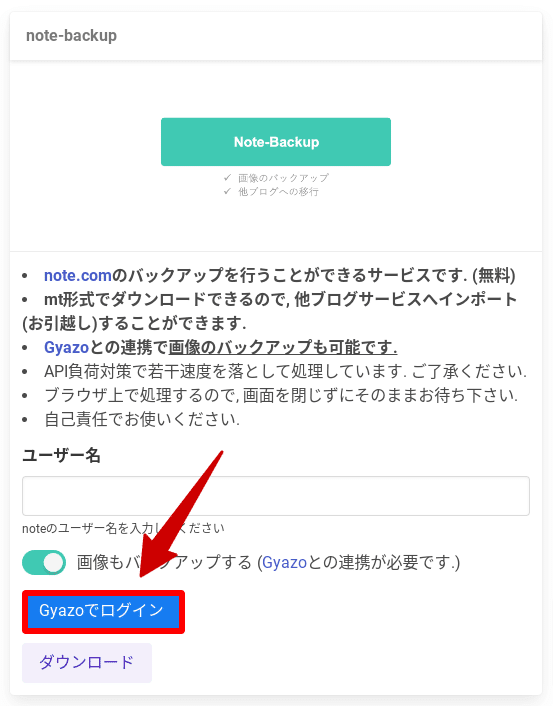
「画像もバックアップする」のタブをクリックすると「Gyazoでログイン」と表示されるのでログインします。
「アプリケーションの承認」と大きく書かれたページに飛ぶので「認証する」をクリックします。

認証に成功すれば「Gyazo連携済み」となるので、ダウンロードをクリックすれば「記事」と「画像」の両方のバックアップができます。
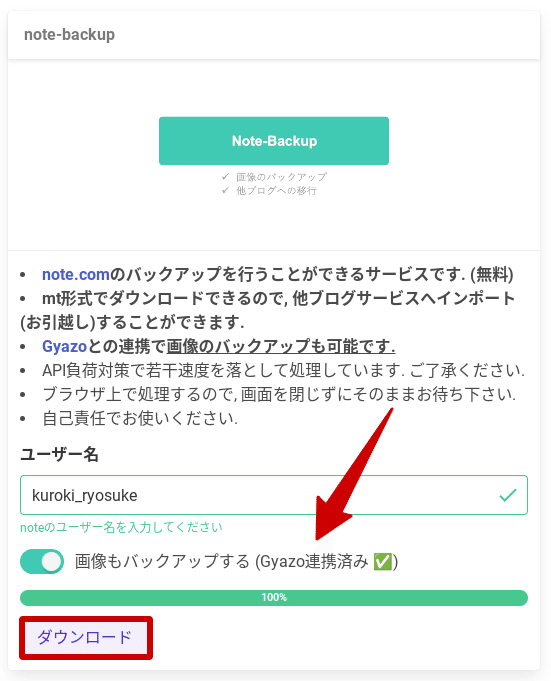
ダウンロードされたデータは「note.txt」のファイル名で保管されています。
以上でnoteのバックアップはおしまい。
外部アプリケーション「Gyazo」に連携するのがちょっとした手間ですが、操作はとても簡単ですよね。
定期的にバックアップを取っておけば、データが削除されても復元が可能です。
備えあれば憂いなし。
あなたの思い出やアイデア、日々の記録が消えてしまわないよう大切に保管しておきましょう。
この記事が気に入ったらサポートをしてみませんか?
